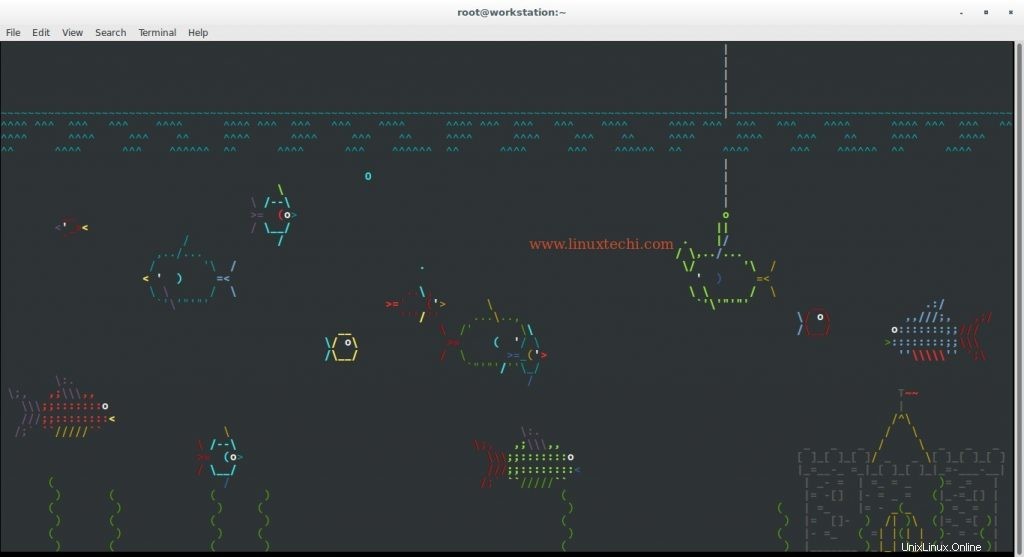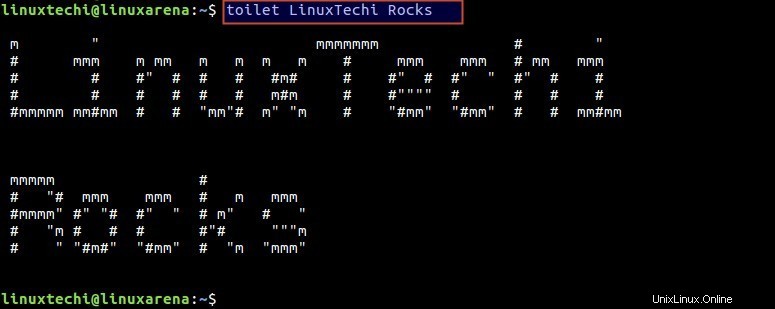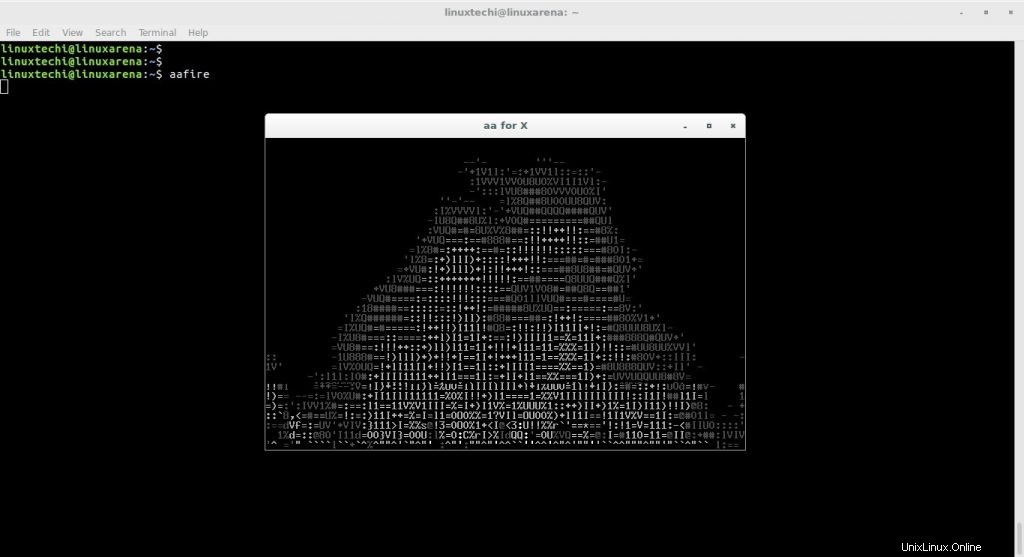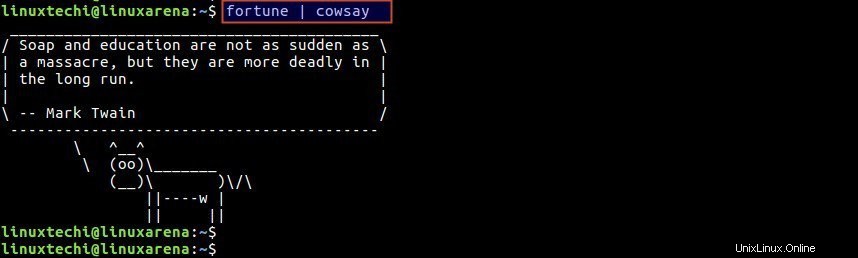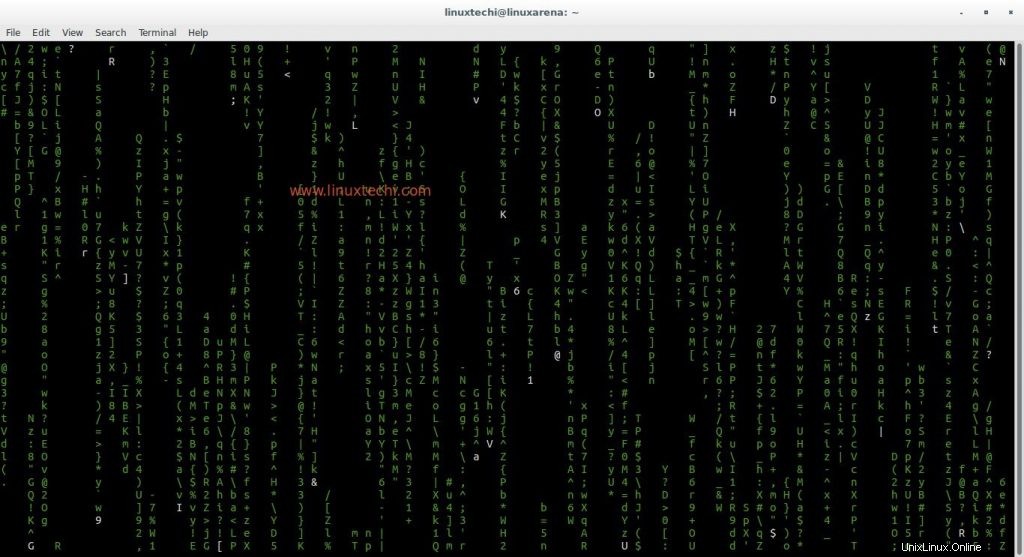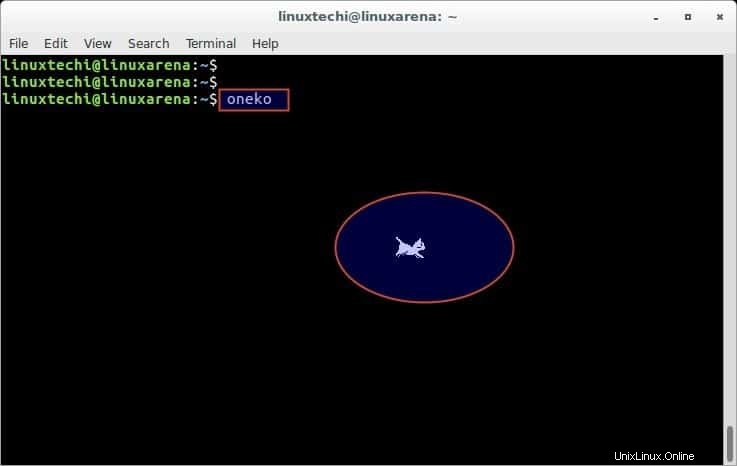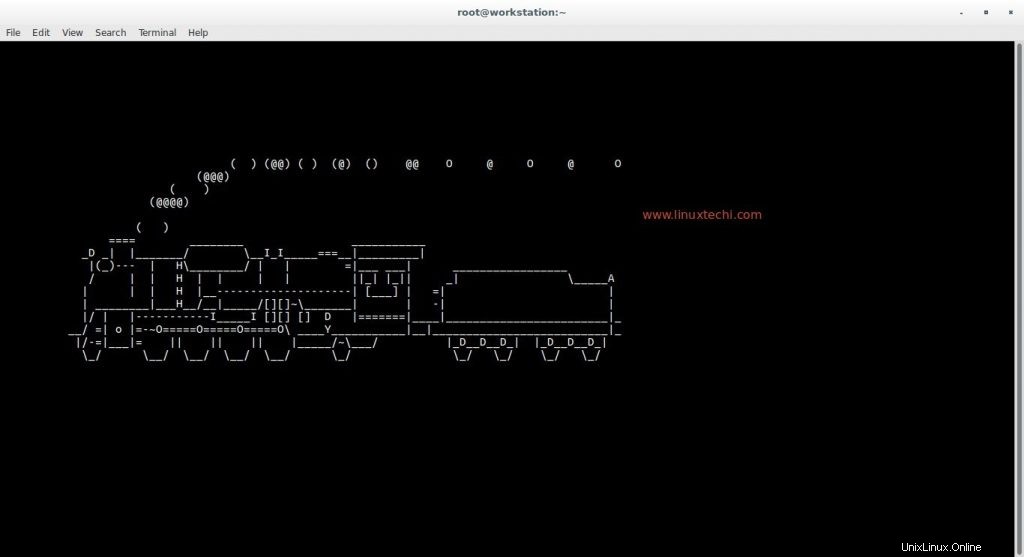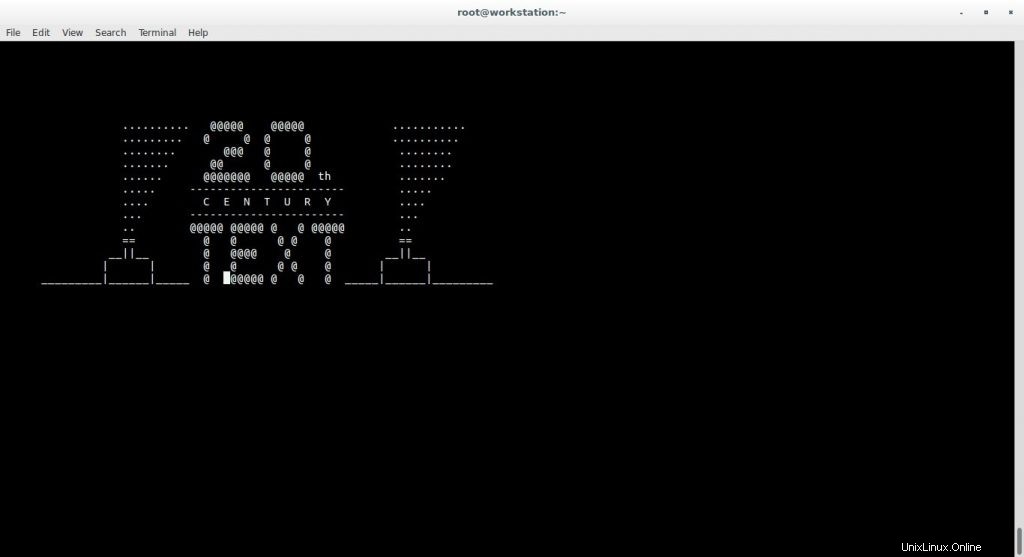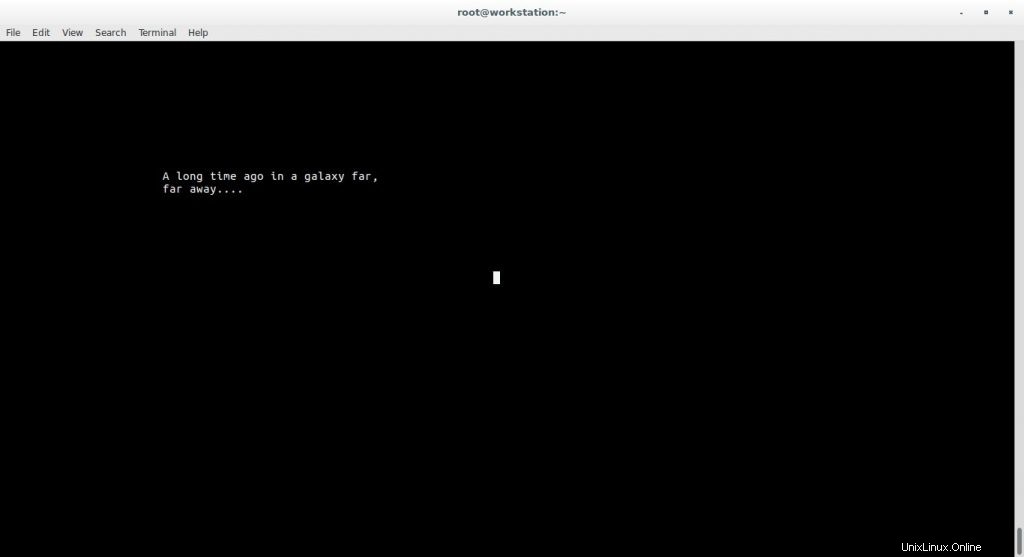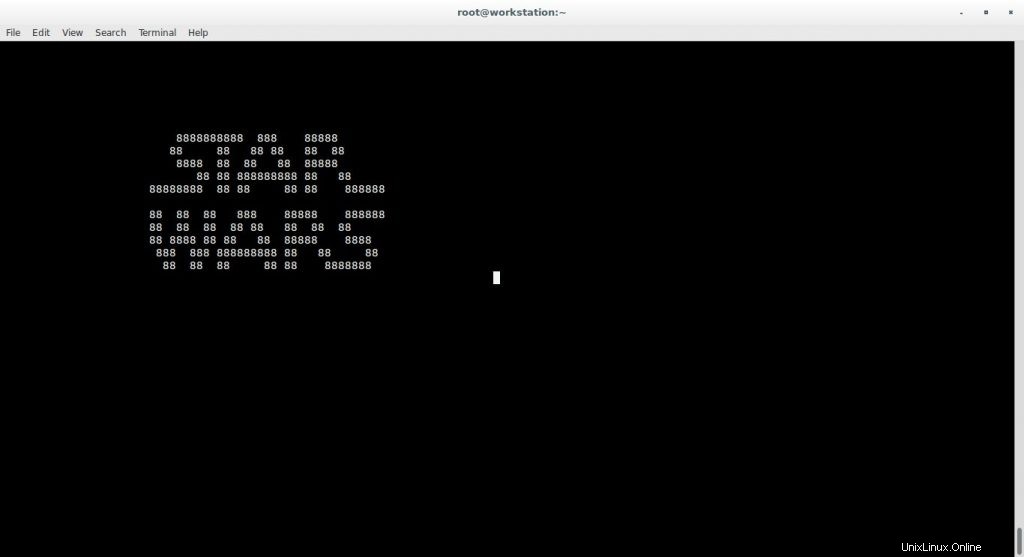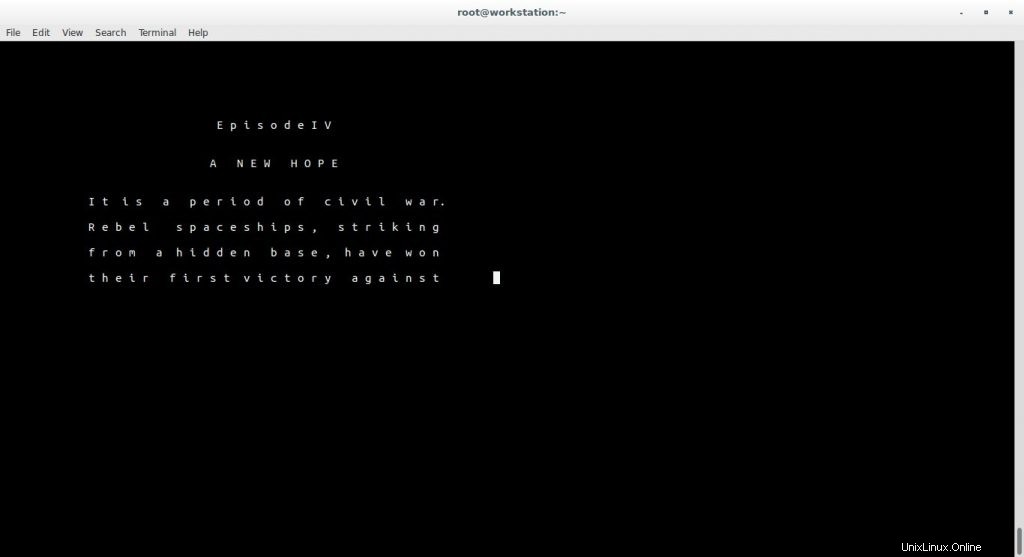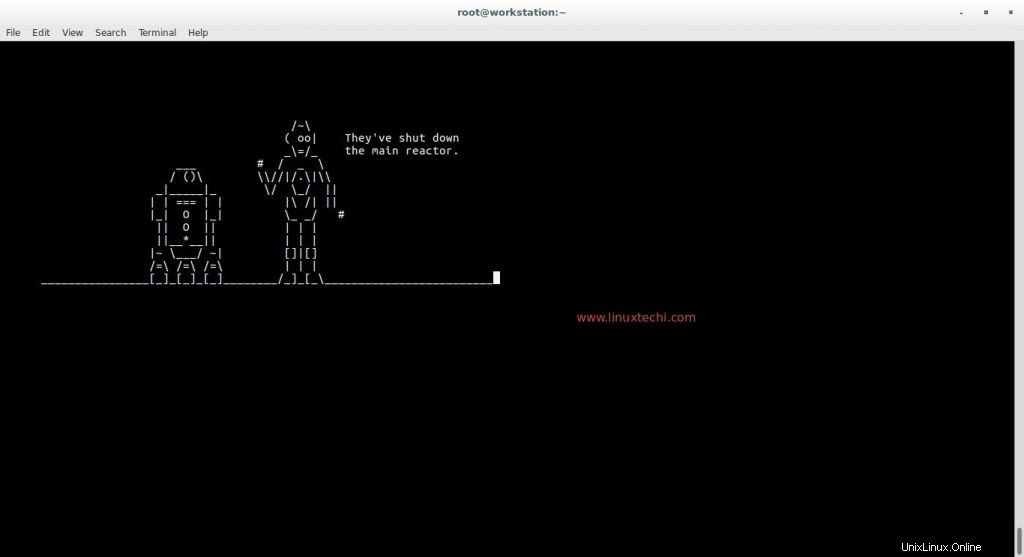Savez-vous déjà que Linux n'est pas seulement destiné au travail sérieux des administrateurs et des professionnels, mais que vous pouvez jouer à des jeux de mots, parler à votre terminal Linux ou créer de belles images ASCII, etc. ? Oui, Linux est vraiment amusant, si vous connaissez les bonnes commandes. Examinons certaines de ces commandes qui peuvent vous faire sourire instantanément ou qui peuvent être utilisées à la fin d'une journée de travail trépidante pour soulager la pression et vous soulager, afin que vous puissiez quitter la maison dans bonne humeur.
1) Obtenez un devis aléatoire avec la commande fortune
On peut obtenir des citations aléatoires et des prédictions amusantes à l'aide de la commande fortune. Mais vous devez avoir installé Fortune Package sur votre système.
Pour installer Fortune pour un système basé sur apt ou aptitude :
[email protected] :~$ sudo apt-get install fortune
Pour installer Fortune pour les systèmes basés sur yum comme CentOS / RHEL / Fedora, exécutez la commande ci-dessous
[[email protected] ~]# yum install fortune*
Une fois l'installation terminée, exécutez la commande fortune. L'exemple est montré ci-dessous
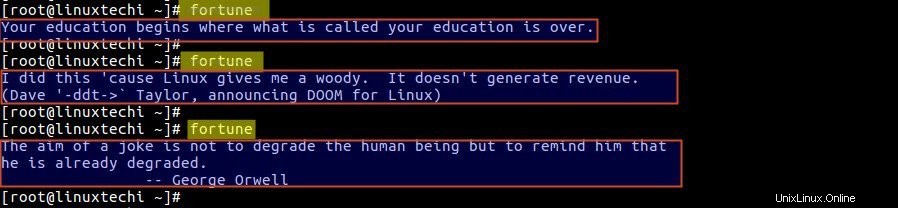
2) Commande Rev
Le "rév " La commande inverse toute chaîne qui lui est fournie. Chaque fois que Linux est installé, il est installé automatiquement.
[[email protected] ~]# revLinuxTechiihceTxuniLLinux RocksskcoR xuniLOpensource WorlddlroW ecruosnepOLinuxMint Ultimate DesktoppotkseD etamitlU tniMxuniL
On peut même créer un fichier avec une liste de noms et fournir simplement le nom du fichier à côté de la commande rev et tous les noms du fichier seront inversés.
[[email protected] ~]# rev rev.txtihceTxuniLskcoR syawla xuniLdlrow ecruosnepO fo enobkcab eht si xuniLihceTxuniL moob moob[[email protected] ~]#
3) Oui Commande
La commande Oui continuera d'afficher votre texte un nombre n de fois, jusqu'à ce que vous interveniez pour l'arrêter (CTRL + C)
syntaxe :
# oui
Exemple
[[email protected] ~]# oui4) Transformez votre terminal en aquarium
Savez-vous que vous pouvez transformer votre terminal système Linux en un magnifique aquarium marin avec des poissons et des algues ? Pour cela, vous devez installer le terme package d'animation , libcurses et aquarium d'ascii package dans votre système.
Pour exécuter les étapes ci-dessous avec succès, assurez-vous simplement que sur votre système 'perl ', 'perl-malédictions ‘ et ‘perl-devel ‘ les packages sont installés
Pour les systèmes basés sur yum :
[[email protected] ~]# yum install perl perl-devel perl-CursesPour les systèmes basés sur Debian
[email protected] :~$ sudo apt-get install perl libcurses-perlSuivez les étapes ci-dessous pour installer et exécuter cette incroyable commande Linux :
Tout d'abord, assurez-vous d'avoir téléchargé le package term animator
[[email protected] ~]# wget http://search.cpan.org/CPAN/authors/id/K/KB/KBAUCOM/Term-Animation-2.6.tar.gzInstallez le package en suivant les étapes ci-dessous
[[email protected] ~]# tar zxpvf Term-Animation-2.6.tar.gz[[email protected] ~]# cd Term-Animation-2.6[[email protected] Term-Animation-2.6]# perl Makefile .PL &&make &&make test[[email protected] Term-Animation-2.6]# make installRemarque : Si vous rencontrez des problèmes lors de l'exécution des étapes ci-dessus, nous pouvons utiliser la console cpan pour installer "Term Animation ” Forfait comme indiqué ci-dessous
cpan[1]> installer Term::AnimationEnfin, téléchargez et installez le package asciiaquarium en suivant les étapes ci-dessous :
[[email protected] ~]# wget http://www.robobunny.com/projects/asciiquarium/asciiquarium.tar.gz[[email protected] ~]# tar zxpvf asciiquarium.tar.gz[[email protected ] ~]# cd asciiquarium_1.1/[[email protected] asciiquarium_1.1]# cp asciiquarium /usr/local/bin/[[email protected] asciiquarium_1.1]# chmod 755 /usr/local/bin/asciiquariumExécutez maintenant la commande
[[email protected] ~]# /usr/local/bin/asciiquariumou
[[email protected] ~]# asciiquarium
5) Commande des toilettes
Comme son nom l'indique, la fonctionnalité de cette commande est entièrement différente et je ne sais pas pourquoi ils l'ont nommée toilette pour cette commande. Cette commande génère de belles bannières de grande taille entièrement construites à l'aide de petits caractères.
Pour les systèmes basés sur Debian, utilisez la commande ci-dessous pour installer le paquet toilet
[email protected] :~$ sudo apt-get install toiletPour les tiges comme CentOS et RHEL, utilisez les commandes ci-dessous pour installer les toilettes
[[email protected] ~]# wget http://caca.zoy.org/raw-attachment/wiki/toilet/toilet-0.3.tar.gz[[email protected] ~]# tar zxpvf toilet-0.3 .tar.gz[[email protected] ~]# cd toilet-0.3[[email protected] toilet-0.3]# ./configure &&make &&make installExemple :
[email protected] :~$ toilet LinuxTechi Rocks
La commande de toilette offre une large gamme d'options telles que les polices, les caractères colorés et les filtres. Utilisez la page de manuel de la commande toilet pour explorer toutes ces options.
6) Mettez le feu à votre terminal
Vous voulez mettre le feu à votre terminal, ne paniquez pas, c'est juste une commande amusante qui produit un feu comme une sortie utilisant des caractères.
Installez le paquet qui fournit la commande aafire sur les systèmes de type Debian.
[email protected] :~$ sudo apt-get install libaa-bin[email protected] :~$ aafire
7) Demandez à une vache de répéter ce que vous dites
"vache " est une autre commande Linux amusante qui affiche votre texte saisi par une vache ou tout autre animal de votre choix
[email protected] :~$ sudo apt-get install cowsay[email protected] :~$ cowsay Linux world Rocks
La commande cowsay peut également être utilisée avec la commande fortune, l'exemple est montré ci-dessous :
[email protected] :~$ fortune | cow-say
8) Entrez dans le monde de Matrix
Revivez l'expérience matricielle à l'aide de la commande cmatrix.
cmatrix n'est pas disponible dans l'installation du système d'exploitation par défaut, utilisez la commande ci-dessous pour installer le package cmatrix pour les systèmes basés sur Debian
[email protected] :~$ sudo apt-get install cmatrixExécutez la commande ci-dessous pour démarrer la matrice
[email protected] :~$ cmatrix
9) Aimez-vous cette souris Jerry
Vous ennuyez-vous avec le même vieux pointeur de souris noir et voulez-vous vous amuser avec ça? "Oneko ” package vient à la rescousse, qui attache “Jerry ” la célèbre souris au pointeur de votre souris et vous pouvez voir cette petite souris mignonne courir avec votre pointeur. Assez amusant n'est-ce pas ?
Installez le package oneko à l'aide de la commande ci-dessous sur des systèmes similaires à Debian
[email protected] :~$ sudo apt-get install onekoUne fois l'installation terminée tapez la commande "oneko"
10) Tournez votre terminal pour vous parler
Allumez vos haut-parleurs car vous pouvez faire parler votre terminal Linux avec le espeak commande. Commençons par installer le package epseak
Pour les systèmes basés sur Debian
[email protected] :~$ sudo apt-get install espeakPour les systèmes basés sur yum
[[email protected] ~]# yum install espeakExécutez la commande espeak suivie du texte
[email protected] :~$ espeak "LinuxTechi est le meilleur site Web pour le guide et les tutoriels Linux"11) Locomotive à vapeur dans votre terminal Linux
Vous connaissez tous la commande "ls" utilisée pour afficher tous les fichiers d'un dossier, mais connaissez-vous "sl ” ? C'est une commande linux amusante qui dessine une locomotive à vapeur ASCII sur l'écran de votre terminal Linux.
La commande "sl" n'est pas disponible par défaut, installons-la donc d'abord.
Pour les systèmes basés sur Debian
[email protected] :~$ sudo apt-get install slpour les systèmes basés sur Yum
[[email protected] ~]# yum install slExécutez la commande 'sl' et affichez la sortie
[[email protected] ~]# sl
12) Regarder Star Wars
Vous voulez revenir à vos jours d'école où vous êtes abasourdi par les personnages de Star Wars, mais vous ne pouvez pas voir le film ici, mais voyez simplement comment le texte de Star Wars est imprimé en caractères ASCII.
[[email protected] ~]# telnet serviette.blinkenlights.nlAttendez quelques secondes, il imprimera le texte Star Wars au format ASCII.
Après quelques secondes, il s'affichera ci-dessous
Pour arrêter ou terminer starwars, appuyez simplement sur ctrl+] et après ce terminal telnet viendra et tapera quitter là
C'est tout de cet article, j'espère que vous avez apprécié ces commandes amusantes et si vous pensez qu'une autre commande devrait être incluse dans cette liste, veuillez nous le faire savoir.